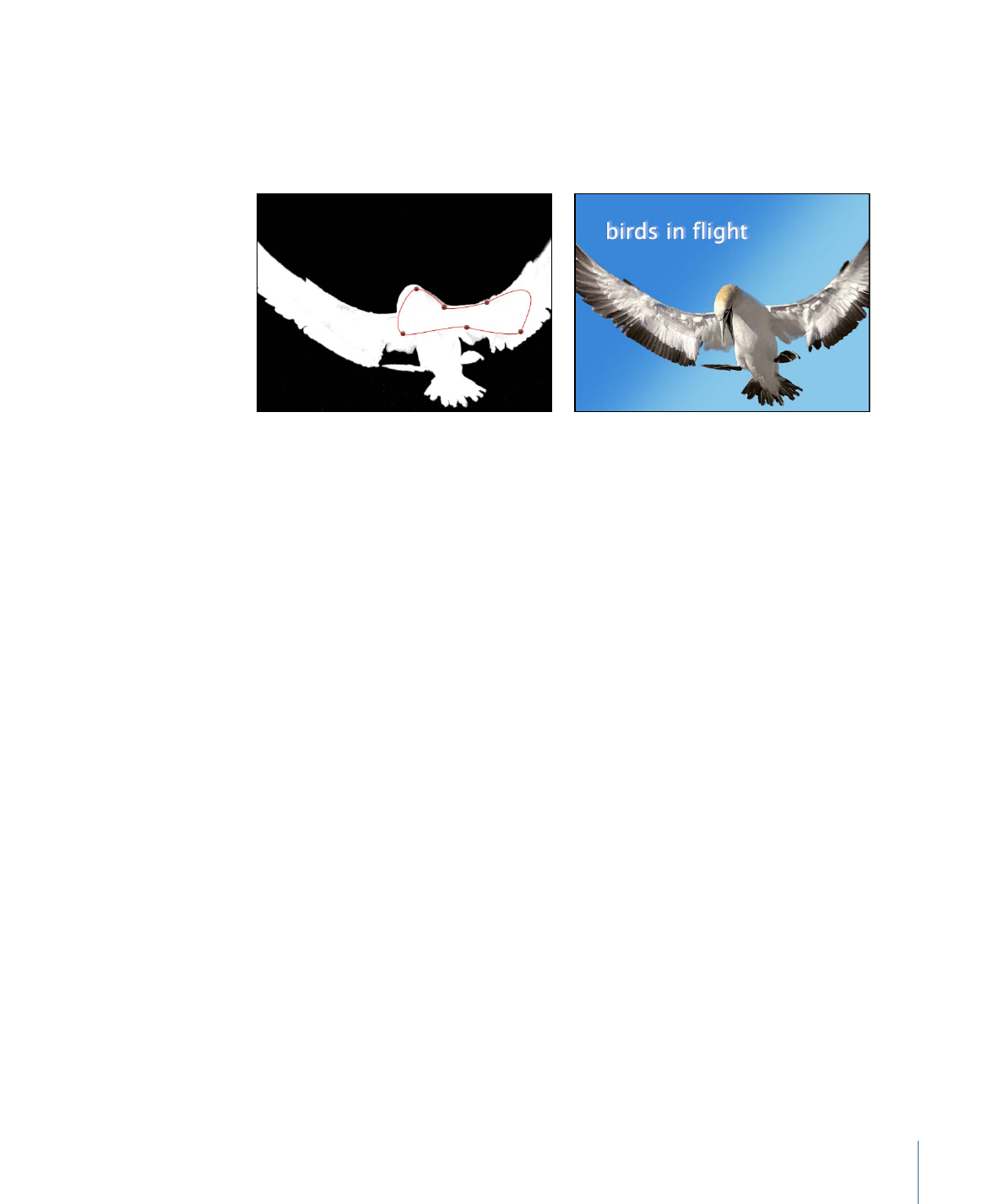
Anwenden mehrerer Maskierungsschritte auf ein Motiv
In manchen Fällen kann es schwierig sein, ein Motiv mit nur einem einzigen Maskenfilter
vollständig auszustanzen und dabei feine Details zu erhalten. So kann z. B. eine
ungleichmäßige Ausleuchtung oder Hintergrundfarbe bedeuten, dass die optimalen
Einstellungen zum Ausstanzen der Haare einer abgebildeten Person an anderer Stelle
nicht funktionieren. In solchen Fällen können Masken dazu verwendet werden,
verschiedene Teile des Motivs freizustellen und unterschiedliche Maskeneinstellungen
auf jeden Bereich anzuwenden.
Motiv in separate Maskenbereiche einteilen
1
Erstellen Sie eine Gruppe und platzieren Sie die Ebene, an deren Maske Sie arbeiten, in
dieser neuen Gruppe.
2
Duplizieren Sie die Ebene, deren Maske Sie bearbeiten, bis Sie für jeden Teil des Bilds,
den Sie separat ausstanzen möchten, ein separates Duplikat haben.
3
Verwenden Sie ein Maskenwerkzeug, um jeden Teil des Objekts in den duplizierten Ebenen
zu maskieren.
Stellen Sie sicher, dass sich die duplizierten Ebenen überlagern, sodass im Vordergrund
keine Lücken entstehen.
Hinweis: Sie müssen die überlagernden Masken ggf. animieren, falls sich das
Vordergrundobjekt bewegt.
4
Wenden Sie den relevanten Maskenfilter auf die freigestellten Teile des Objekts an und
passen Sie dann die Einstellungen aller Filter an.
1411
Kapitel 20
Verwenden von Formen, Masken und Pinselstrichen
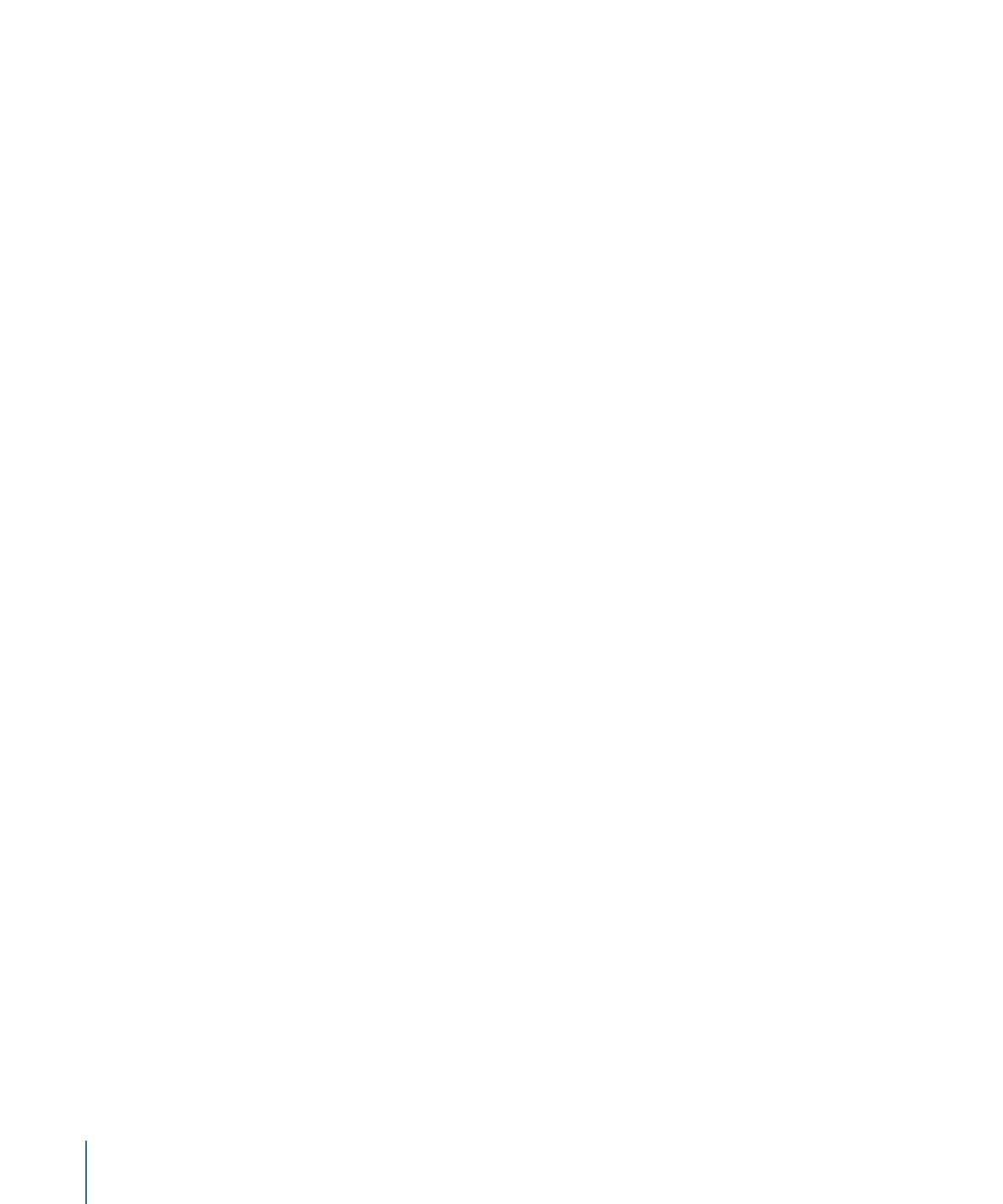
Auf diese Weise können Sie letztendlich ein optimales Stanzsignal für jeden Teil des Motivs
erstellen. Außerdem können Sie, wenn alle Duplikate in derselben Gruppe verschachtelt
sind, das Motiv weiterhin als ein einziges Objekt bearbeiten.